近日有一些小伙伴咨询本站Snipaste怎么设置保存路径?下面就为大家带来了Snipaste设置保存路径的方法,有需要的小伙伴可以来了解了解哦。
第一步:首先打开Snipaste软件。
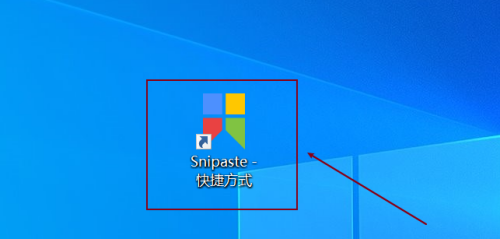
第二步:在任务栏图标上右键,点击首选项。
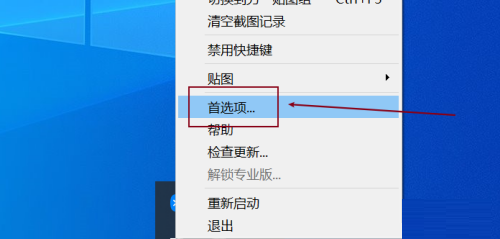
第三步:点击左侧的常规。
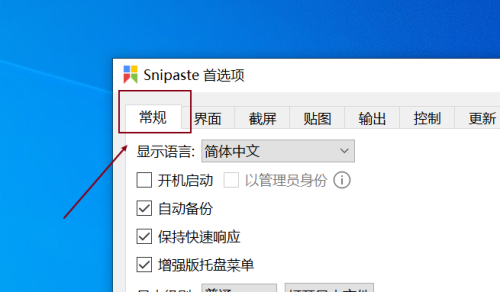
第四步:点击配置文件存储位置右侧的更改,设置好新的保存路径即可。
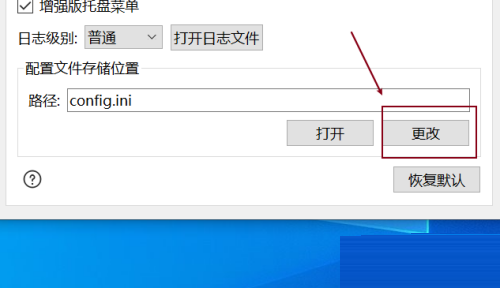
以上就是本站给大家带来的Snipaste怎么设置保存路径的全部内容,希望能够帮助到大家哦。
正文完
近日有一些小伙伴咨询本站Snipaste怎么设置保存路径?下面就为大家带来了Snipaste设置保存路径的方法,有需要的小伙伴可以来了解了解哦。
第一步:首先打开Snipaste软件。
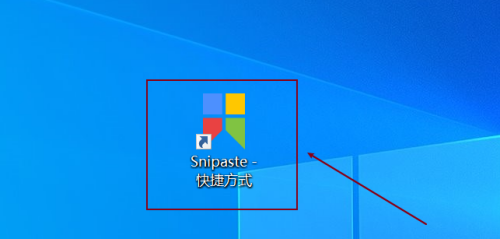
第二步:在任务栏图标上右键,点击首选项。
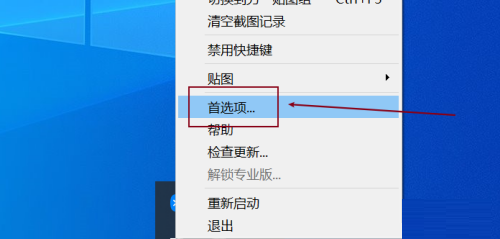
第三步:点击左侧的常规。
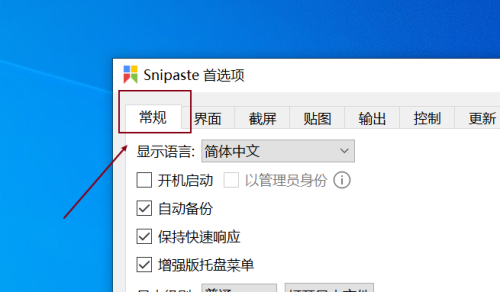
第四步:点击配置文件存储位置右侧的更改,设置好新的保存路径即可。
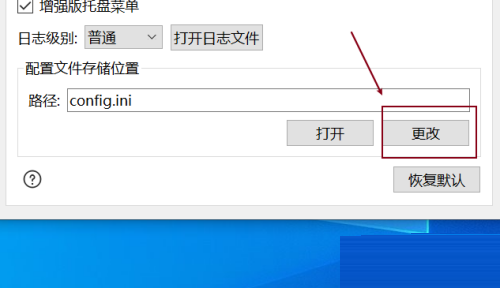
以上就是本站给大家带来的Snipaste怎么设置保存路径的全部内容,希望能够帮助到大家哦。